Cum să salvați datele mobile atunci când utilizați WhatsApp
Datele mobile sunt o marfă finită. Spre deosebire de Wifi, cel mai planuri de date mobile taxa pentru fiecare megaoctet utilizat. Puteți selecta aplicațiile care au permisiunea de a-l utiliza, ceea ce vă ajută să vă controlați utilizarea lunară. WhatsApp nu face excepție. Iată patru moduri de a optimiza utilizarea datelor mobile cu WhatsApp.
Instrucțiunile din acest articol aplică gestionarea datelor atât pe dispozitivele iPhone, cât și pe dispozitivele Android.
Activați Modul de utilizare redusă a datelor
WhatsApp are o opțiune care reduce datele în timpul chat-urilor și apelurilor. Selectarea acestuia reduce cantitatea de date consumată, ceea ce reduce fidelitatea audio și video a apelurilor pe care le efectuați. Puteți testa opțiunea activând-o, efectuând un apel, apoi monitorizând schimbarea calității.
Cheltuiți date mobile atunci când trimiteți mesaje și media, dar și când le primiți.
Pentru a activa această opțiune de salvare a datelor, deschide WhatsApp, apoi selectează din meniul cu trei puncte
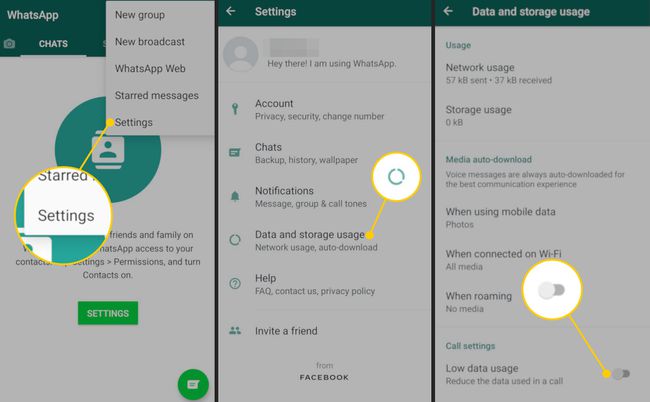
Dezactivați Descărcările automate media
Ca și alte aplicații de mesagerie, puteți folosi WhatsApp pentru a partaja și a primi imagini și videoclipuri. Cu toate acestea, media consumă o mulțime de date. Aceste fișiere se descarcă automat, dacă nu spuneți altfel WhatsApp. Puteți seta aplicația să descarce automat fișiere multimedia numai dacă sunteți pe un Wifi reţea.
Pentru a face acest lucru, deschide WhatsApp și selectează Setări > Utilizarea datelor și a stocării. Secțiunea Media Auto-Download este locul în care selectați tipurile de media pe care doriți să le descărcați prin date mobile sau Wi-Fi. Puteți alege Fotografii, Audio, Video sau Documente. Selectează Când utilizați date mobile opțiunea și debifați totul dacă doriți să salvați cele mai multe date.
Dacă alegeți să nu descărcați automat elemente multimedia, puteți descărca aceste articole manual pe o conexiune de date mobilă. Va exista un substituent pentru media în zona de chat WhatsApp, pe care îl puteți selecta pentru a-l descărca manual.
Restricționați backupul pentru chat
WhatsApp poate face copii de rezervă pentru chat-urile și media în cloud. Aceasta înseamnă că stochează copii ale chat-urilor dvs. text, imagini și videoclipuri pe dvs Google Drive sau iCloud cont. Această caracteristică vă ajută dacă preferați să salvați conversațiile text vechi și descărcările, dar nu doriți să păstrați acele date pe dispozitiv.
Puteți face copii de rezervă în Google Drive numai dacă aveți un dispozitiv Android. Puteți face copii de rezervă pe iCloud numai dacă aveți un dispozitiv iOS.
Puteți solicita lui WhatsApp să nu facă backup la datele dvs. până când vă aflați într-o rețea Wi-Fi. Pentru a ajusta această setare pe un dispozitiv Android, accesați Setări > Chat-uri > Backup chat > Înapoi peste și selectați Wifiin loc de Wi-Fi sau celular.
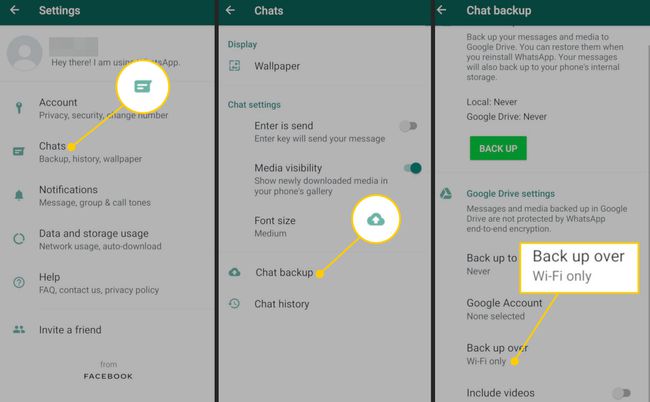
Pe un dispozitiv iOS, această setare trebuie ajustată din setările telefonului. Mergi la Setări > Celular > iCloud Drive și comutați la Oprit.
Puteți restricționa intervalul de copii de rezervă. În Backup chat meniu pe iPhone, selectați Copie de siguranta automata și alegeți una dintre următoarele: Zilnic, Săptămânal, Lunar sau Oprit. Pe Android, mai întâi alegeți Faceți backup pe Google Drive și apoi puteți alege între Niciodată, Doar când ating „Copia de rezervă”, Zilnic, Săptămânal, sau Lunar.
De asemenea, puteți controla dacă WhatsApp include sau nu videoclipuri în activitatea sa de rezervă. Comutare Includeți videoclipuri la Activat (verde) pentru a activa această opțiune.
În mod implicit, WhatsApp nu include videoclipuri. Activați această opțiune dacă doriți să salvați videoclipurile partajate.
Monitorizați-vă consumul de date
A fi atent la consumul de date poate fi la fel de eficient ca orice altă metodă. WhatsApp oferă câteva statistici detaliate despre câte date consumați.
În meniul WhatsApp, accesați Setări > Utilizarea datelor și a stocării > Utilizarea rețelei. Veți vedea o listă a câte date celulare ați folosit, organizate după tip. Selectați Resetează statisticile pentru a reseta toate valorile la zero și a începe numărarea de la zero. Acest lucru vă oferă o idee mai bună despre câte date folosiți, precum și cât de repede le parcurgeți.
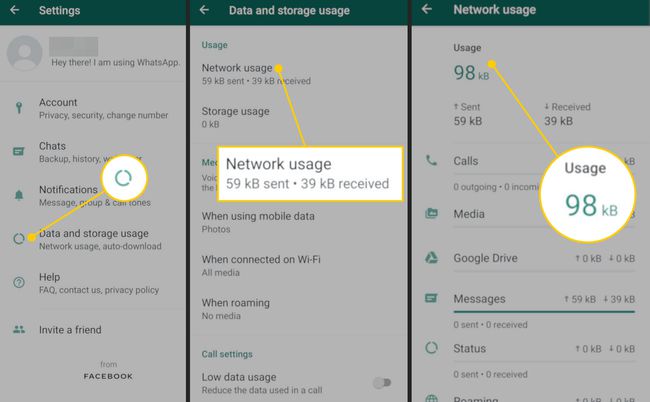
De asemenea, puteți controla utilizarea datelor prin setările sistemului de operare. Pe un dispozitiv iOS, accesați Setări > Celular. Aici puteți controla utilizarea datelor pentru dispozitiv sau aplicații individuale.
Pe un dispozitiv Android, accesați Setări > Rețea și internet > Rețea mobilă > Avertizare și limită de date. Aici puteți seta o limită de date mobile, dincolo de care datele dvs. se opresc automat. Android listează, de asemenea, aplicațiile care consumă date mobile și sortează aplicațiile în ordinea descrescătoare a consumului de date.
Atât pentru dispozitivele iOS, cât și pentru Android, puteți restricționa datele de fundal, ceea ce înseamnă că dispozitivul dvs. va împiedica aplicațiile să folosească date mobile atunci când rulează în fundal. Pentru Android 7.0 și versiuni ulterioare, acesta se numește Economizor de date. Este in Rețea și internet setări. Când dezactivați datele de fundal pentru WhatsApp, sunteți notificat despre mesaje sau apeluri numai atunci când vă aflați într-o rețea Wi-Fi.
